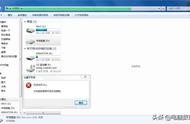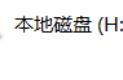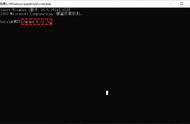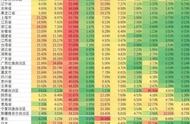格式化可以有效管理硬盘,在一定程度上能保证磁盘的性能和使用寿命。尤其是我们遇到一些情况,必须要把U盘进行格式化才行。那么磁盘格式化怎么操作?遇到无法格式化的情况怎么办?别急,下面有3个关于格式化U盘的方法,一起来看看吧!

遇到一些特殊情况,磁盘无法使用,必须要格式化磁盘。怎么把磁盘格式化?主要有下面3个方法:
方法一:右键格式化
第1步:U盘与电脑连接成功,点击电脑桌面的【此电脑】。在打开的界面找到并右键【U盘】,单击【格式化】;

第2步:在弹出的窗口,直接点击【开始】。

方法二:创建并格式化硬盘分区
第1步:将U盘插入电脑,打开【控制面板】,在里面找到并点击【系统和安全】;